iPadでブログを書く環境を整える
以前からPCを開くのが面倒な時に、iPadと外付けキーボードだけでブログを書けたら楽だなと思っていた。
ただ、ショートカットキーが使えなかったり、いちいちタップして切り替える必要があったりで結局PCで作業した方が効率がよくてiPadでブログを書くのは諦めていた。
iPadOSにアップデートしたので久しぶりに外付けキーボードを試してみたら、PCに近い感じで使えるようになっていたのでこれを機にブログを書く環境を整えた。
外付けキーボード
入力切り替え
設定 => 一般 => キーボード => ハードウェアキーボード => CapsLockを使用して入力言語を切り替えを有効に
これでCapsLockで日本語/英語入力を切り替えられる。
(Ctrl + spaceでも切り替えは可能)
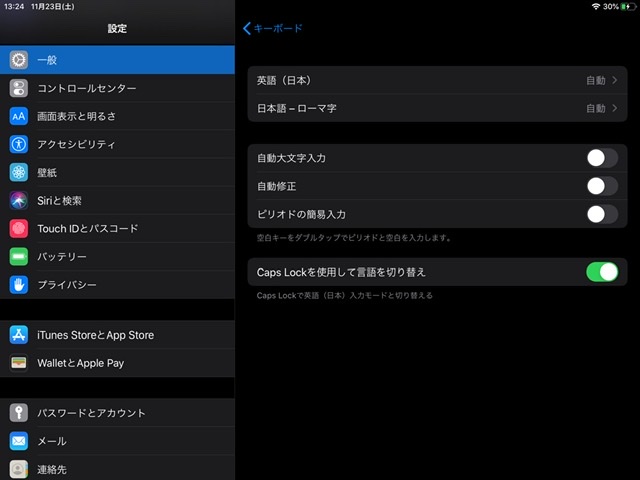
よく使うキーボードショートカット
全般
| 機能 | コマンド |
|---|---|
| caps lock | 入力切り替え |
| cmd + tab | アプリ切り替え |
| cmd + space | spotlight起動 |
| shift + ↓ | 文字の範囲選択 |
| cmd + c | コピー |
| cmd + x | カット |
| cmd + v | ペースト |
| cmd長押し | 利用中のアプリのショートカット一覧を表示 |
safari
| 機能 | コマンド |
|---|---|
| cmd + t | 新規タブを開く |
| cmd + shift + [ | 前のタブに切り替え |
| cmd + shift + ] | 後のタブに切り替え |
| cmd + f | ページ内検索 |
| cmd + l | アドレスバーに移動 |
| cmd + (← OR [) | 戻る |
| cmd + (→ OR ]) | 進む |
ショートカット
このブログはmarkdown形式で書いているのでリンクがショートカット一発で作れるのはかなり便利。
これだけあれば快適にブログが書ける。